Sketch基础使用之Prototyping
Prototyping(原型)
当您设计屏幕时,无论是移动屏幕还是Web界面,查看您的工作可能会很有用。借助Sketch的Prototyping功能,您可以轻松创建交互式工作流程并预览您的设计,因为您的用户将会看到它们。
2018年2月28日,Sketch版本49正式发布,这次它带来了我们交互设计师期待已久的新功能:
- 该功能可以实现原型页面之间的跳转
- 有简单的过渡动画效果
Prototyping功能介绍
- Prototyping可以通过图层(矩形、图像、文字、直线等)、热区和其他画板建立链接,实现原型页面之间的跳转;
- Prototyping需要依赖画板,链接的对象只能是画板,而不能是图层;
- 可以跨页面为不同的画板之间建立链接;
- 建立链接之后,可以通过“预览”来查看实现的效果,也可以在手机Mirror上进行预览和操作;
- 可以增加简单的过渡动画,例如左滑、右滑、上滑、下滑等。
Prototyping实例
- 我们需要将Sketch更新到49版本。
- 在工具栏中调出Prototyping、Link、Preview、Hotspot这几个工具。

- 在两个Artboard画板上准备一些内容,这里我们选择实现的效果是点击两个画板上的头像,完成2个画板之间的跳转。
- 选中第一个画板的夜雨头像,然后点击工具栏的“Link(链接)”,然后鼠标移动到第2个画板上,出现了建立链接的效果,在黄色透明区域内单击即可完成链接。

- 创建 Link 链接后,我们会发现 Sketch 左侧图层矩形上的变化(多了一个曲线箭头,表示有链接)。
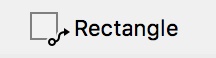
点击“Prototyping”,可以切换显示/隐藏连接线。
- 选中建立链接的夜雨头像,在检查器中,我们可以看到出现了一个“Prototyping”的选项.
- 我们可以删除链接,也可以通过“Animation(动画)”设置过渡动画效果,分别是:普通、左滑、上滑、右滑、下滑。其中Target的意思是链接的目标对象。

- 设置好过渡动画后,我们可以通过点击工具栏的“Preview(预览)”打开预览窗口,通过鼠标点击查看跳转的效果。点击空白区域,会用黄色遮罩提示可点击的区域,这里有个旗子,点击后,就会把当前画板设置为每次预览启动看到的第一个页面。

- 在实际原型设计中,我们可能还会遇到只能点击某个限定区域来实现跳转,这个时候,之前提及的“Hotspot(热区)”工具就派的上用场了.

- 例如,我们可以点击包括“萌萌”头像、名字在内的大面积区域实现跳转,我们就可以先点击“Hotspot”工具,然后绘制需要点击的区域大小,再链接到其他画板即可。

